【NeXuS Ultimate官方版本】NeXuS Ultimate官方版本下载 V20.10 电脑pc版
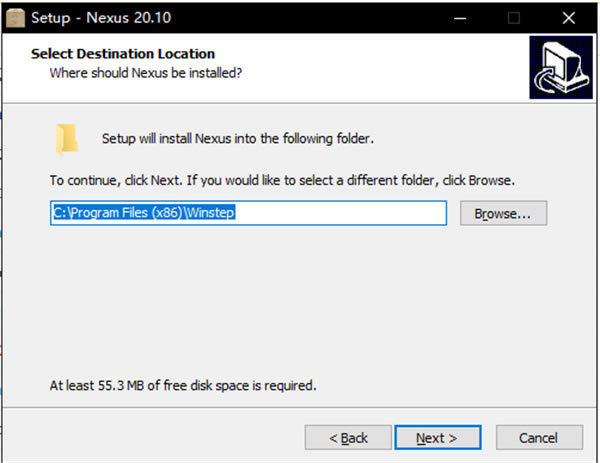
- 软件类型:应用软件
- 软件语言:简体中文
- 授权方式:免费软件
- 更新时间:2025-01-16
- 阅读次数:次
- 推荐星级:
- 运行环境:WinXP,Win7,Win10,Win11
软件介绍
NeXuS Ultimate官方版是一款专为WIN系统而打造推出的仿Mac苹果系统的桌面美化软件,大家应该对MAC系统简洁干净的桌面有所影响,桌面上还有着许多有趣的玩法。用户可以自己将WIN系统设置成自己喜爱的桌面风格,在换上全新的壁纸,想必这样的桌面一定是你喜欢的。
NeXuS Ultimate官方版可以非常轻松的将WIN系统桌面设置成Mac,像是鼠标的移动特效、拖动等等都可以设置成Mac系统的样子,软件内还有各种组件,以及自定义图标或者组件的透明度和显示效果。感兴趣的小伙伴们,赶紧为你的桌面美化吧。
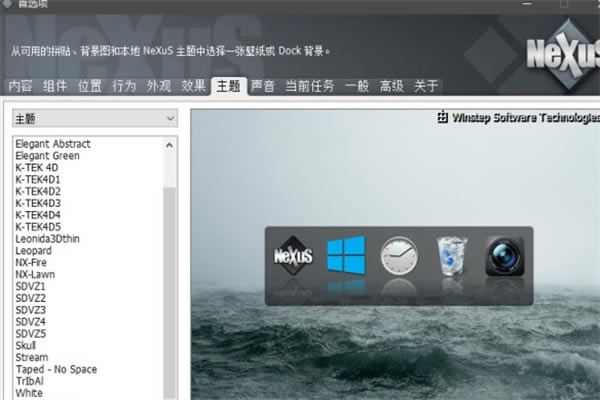
软件特色
1、通过任务分组,任务过滤和图标自定义选项,在扩展坞上显示正在运行的应用程序。
2、在扩展坞上将系统托盘显示为单个或分组图标。
3、后挡板(7 / Vista)的模糊和停靠背景的着色。
4、内置模块/小工具:(例如,时间通知时钟,回收站,电子邮件检查器,天气监控器,CPU,Net和RAM Meters和Wanda游泳的“幸运饼干”鱼)。
软件优势
1、特殊效果
绚丽多彩的特效让人眼前一亮,下图可供参考标缩放,弹跳,容光焕发,摇摆,摇摆,压扁,纺纱,爆炸等,在启动应用程序时还可以让人产生令人难以置信的流体的影响效果。
2、虚拟文件系统的支持
您可以拖动专用浏览器对象,如控制面板项目,在我的电脑图标,进入Nexus。
3、文件的缩略图
文件,图片与视频文件拖到上Nexus显示为易于识别的缩略图。
4、模糊的背后
自动模糊半透明的Nexus背景(只限Vista与Windows 7)。
5、储备的屏幕空间
确保最大化窗口不重叠连接到屏幕边缘的Nexus。
6、尊重保留屏幕空间
避免重叠,Windows任务栏与其他屏幕边上的工具栏。
7、显示正在运行的应用程序
Nexus可以显示正在运行的应用程序与Windows 7任务栏的能力,包含aeropeek完成Windows XP任务栏重置。
8、自动隐藏功能
连接到屏幕边缘的图标可以自动隐藏到屏幕边。
9、完整的多显示器支持
可停靠任何屏幕左边缘或浮在任何监视器。
10、docklets
Nexus功能有用的模块(widgets)如一只会说话的数字/模拟时钟,同步你的时间服务器的时间在互联网上,一个回收,一个CPU计,一个电子邮件检测,天气模块,网络与内存。
11、键盘加速器
Nexus的前景能带来与Nexus通过用户指定的热键启动项目。
12、PNG,ICO与TIF文件支持
支持PNG的使用与TIF与ICO目标图像与位图文件。
13、完全定制
每一个桌面的几乎每一个方面是可定制:从图标的大小,对放大率的大小等。
NeXuS Ultimate官方版安装教程
首先在本页面下载NeXuS Ultimate官方版,然后解压缩,获得安装程序
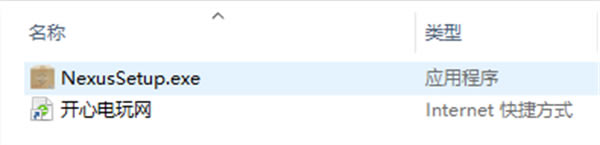
双击NexusSetup.exe开始安装,选择上方的I accept,然后Next继续安装
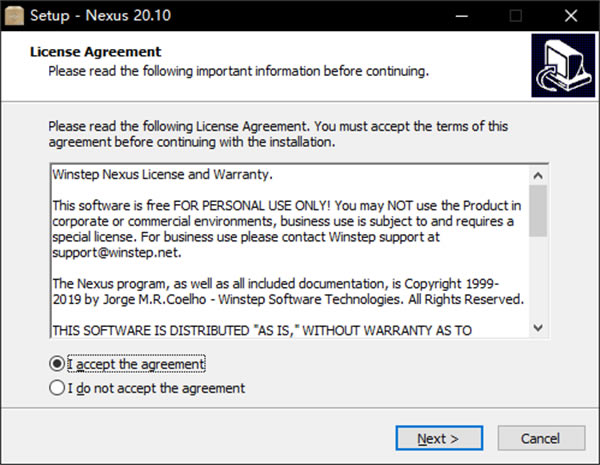
点击Browse自定义软件安装目录,然后Next继续安装
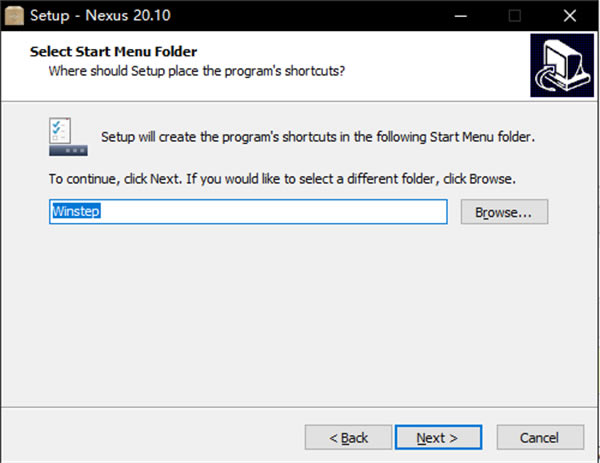
点击Next继续安装
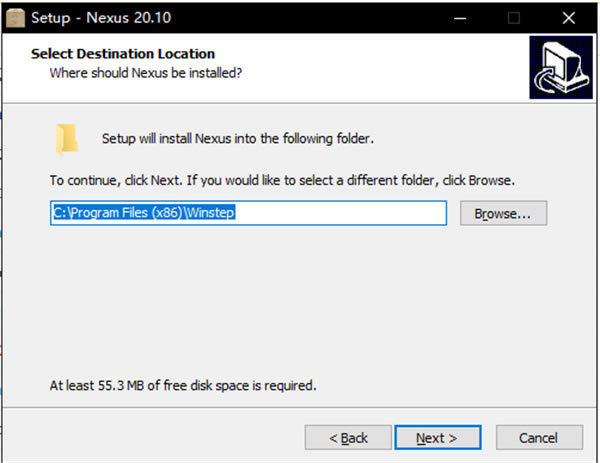
耐心等待安装完毕即可,点击Finish结束安装
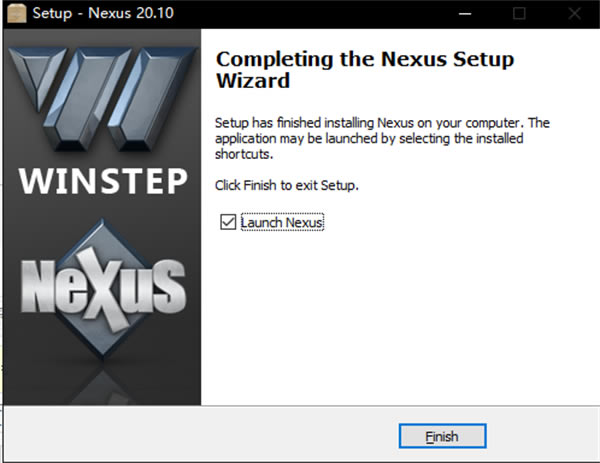
NeXuS Ultimate官方版使用教程
1、运行软件之后桌面上回自动添加两个区域,下图就是其中之一
2、点击下图中的“nexus”图标可以进入到软件的设置界面,在这里大家可以设置软件的主题等信息
3、除此之外还有一些常用的功能,例如“开始菜单”、“回收站”、“天气”等等信息
4、在下方还有一个显示区域,在此界面中我们可以使用左上角的设置按钮进入到软件的首选项设置界面中去
5、除了设置按钮,我们还可以在这款软件中查看到主窗口中的一些功能,大家可以使用这些程序来控制自己的电脑
6、想要清理桌面的用户可以将自己需要的软件添加到下图中的“桌面”选项卡下,然后我们就可以使用它来代替桌面了
7、想要快速的打开最近的文件,可以在下方的“最近使用的文档”界面中找到
8、若是需要查询一些文件,可以直接进入到“文档”界面中查找哦!
9、接着是快速启动界面,大家可以根据自己的喜好来添加软件图标
10、mac桌面是有很多主题的,大家可以更换系统自带的主题
11、最后一栏是电脑中当前正在运行的程序,若是想要多开或是关闭可以会使用这个功能栏操作!
NeXuS Ultimate官方版使用方法
一、将程式切换成中文界面
1.安装好Winstep Nexus软体、启动之后,桌面上方马上会出现一个全新的工具列。不过由于这软体在判断语系方面的功能出了点问题,选单上面的文字看起来会是乱码,但是没关系,只要在NeXus图示上按一下滑鼠右键,再依照下面图示标示的位置点一下设定选单,将程式切换成正体中文介面即可
2.开启设定视窗后,在语系选单中点选「正体中文(台湾)」,即可让文字正常显示
二、Winstep Nexus工具列的使用方法
1.依照前面的步骤将程式切换成正体中文介面后,将滑鼠移动到工具列上的图示,便可正常显示中文字,Winstep Nexus中文版是系统资源监控工具,会在图示上即时显示目前的记忆体或 CPU…等资源的使用状况
2.如果是天气预报小工具,点一下太阳或月亮图示,便可显示最近几天的天气概况,记得要先在气象图示上面按右键再点「气象模组设定」,并设定好地点与其他你想显示的资讯
3.另外也可在NeXus图示上按一下滑鼠右键再点「效果」,即可自行选择要使用哪些视觉特效,让整个工具列看起来更炫、更特别
4.若要在工具列上面新增软体、资料夹等动捷径的话,除了可以直接将图示拉到工具列上面之外,也可以在 NeXus 图示上按右键再点「插入新快捷列项目」,然后依照你的需求插入各种项目
5.另外,在「偏好设定」裡面也还有一大堆自订功能可慢慢调整,譬如说工具列的面板、样式…等,相当丰富

